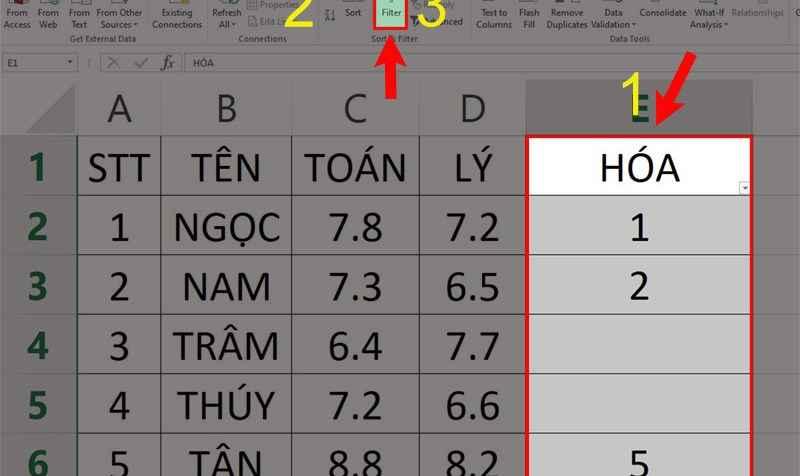Chào bạn, người bạn đồng hành trên hành trình chinh phục những con số và bảng biểu trong Excel! Chắc hẳn, ai đã từng “vật lộn” với phần mềm này cũng ít nhất đôi lần phải đối mặt với một loại lỗi khiến màn hình hiện lên dòng chữ khó chịu: #VALUE!. Ôi trời ơi, nhìn thấy cái lỗi này nhiều lúc “ức chế” thật sự, nhất là khi bạn đang gấp gáp hoàn thành một báo cáo quan trọng hay xử lý cả một “núi” dữ liệu nhập xuất khẩu phức tạp. Đừng lo lắng! Lỗi Value Trong Excel không phải là “cơn ác mộng” không lời giải. Thực ra, nó chỉ là cách Excel “thông báo” với bạn rằng có gì đó không ổn về kiểu dữ liệu hoặc đối số trong công thức mà thôi. Bài viết này sẽ cùng bạn đi sâu “bắt bệnh”, tìm ra nguyên nhân gốc rễ và chỉ cho bạn những cách sửa lỗi #VALUE! trong Excel cực kỳ hiệu quả, thậm chí còn giúp bạn phòng tránh nó tái diễn trong tương lai nữa đấy.
Lỗi #VALUE! trong Excel nghĩa là gì?
Đơn giản mà nói, khi bạn thấy ##VALUE!, có nghĩa là Excel đang gặp vấn đề với loại dữ liệu bạn đang sử dụng trong một công thức. Thay vì mong đợi một con số, Excel lại nhận được văn bản; thay vì một tham chiếu ô hợp lệ, nó lại nhận một thứ gì đó không xác định. Nó giống như bạn đưa cho đầu bếp công thức làm bánh yêu cầu đường, nhưng bạn lại đưa muối vậy, kết quả chắc chắn sẽ không đúng và có thể gây ra “lỗi” trong quá trình thực hiện. Lỗi này thường xuất hiện khi thực hiện các phép tính toán, sử dụng hàm hoặc tham chiếu đến các ô có chứa nội dung không phù hợp với yêu cầu của công thức.
Tại sao lại gặp lỗi #VALUE! khi làm việc với Excel?
Bạn thắc mắc “tại sao tôi lại gặp lỗi này?” đúng không? #VALUE! là một trong những lỗi phổ biến nhất trong Excel bởi nó có thể xuất phát từ nhiều nguyên nhân khác nhau, thường liên quan đến việc “không đồng nhất” giữa dữ liệu và công thức. Việc hiểu rõ những “thủ phạm” chính gây ra lỗi này sẽ giúp bạn “khoanh vùng” và sửa lỗi nhanh hơn rất nhiều.
Nguyên nhân cốt lõi thường xoay quanh việc kiểu dữ liệu trong các ô được tham chiếu không “ăn khớp” với yêu cầu của hàm hay phép tính. Ví dụ, bạn cố gắng cộng một chuỗi văn bản với một con số, hoặc sử dụng một hàm yêu cầu đối số là số nhưng lại đưa vào ngày tháng được định dạng sai. Đó là lý do lỗi #VALUE! xuất hiện để báo động. Để hiểu sâu hơn về cách dữ liệu “phối hợp” trong Excel, đôi khi chúng ta cần nắm vững cả các kỹ thuật xử lý dữ liệu cơ bản, chẳng hạn như cách lọc dữ liệu trùng nhau trong 2 cột excel để đảm bảo nguồn dữ liệu đầu vào của bạn là “sạch” và nhất quán ngay từ đầu, tránh những vấn đề phát sinh về sau.
Những ‘thủ phạm’ chính gây ra lỗi #VALUE! trong Excel
Như đã đề cập, lỗi #VALUE! không chỉ có một nguyên nhân duy nhất. Nó có thể là “tập hợp” của nhiều vấn đề nhỏ khác nhau liên quan đến cách bạn nhập, định dạng hoặc sử dụng dữ liệu và công thức. Điểm mấu chốt vẫn là sự “lệch pha” giữa những gì công thức mong đợi và những gì nó thực sự nhận được.
-
Nguyên nhân 1: Sai kiểu dữ liệu trong công thức toán học
Đây là lý do phổ biến nhất. Các phép toán cơ bản như cộng (+), trừ (-), nhân (), chia (/) chỉ hoạt động đúng khi bạn thao tác với các giá trị số. Nếu một trong các ô tham chiếu chứa văn bản* (text) mà không phải số, phép tính sẽ “bó tay” và trả về #VALUE!.
Ví dụ: Ô A1 chứa số 10, Ô B1 chứa chữ “hai mươi”. Công thức=A1+B1sẽ báo lỗi #VALUE!. Excel không biết cách cộng một số với một chuỗi văn bản. -
Nguyên nhân 2: Đối số của hàm không đúng loại hoặc sai cấu trúc
Mỗi hàm trong Excel đều có “nguyên tắc hoạt động” riêng, bao gồm loại và số lượng đối số mà nó cần. Nếu bạn cung cấp sai loại đối số (ví dụ: hàm SUM cần số, bạn đưa text; hàm VLOOKUP cần một giá trị tìm kiếm, một vùng dữ liệu, số cột trả về và kiểu tìm kiếm, bạn lại cung cấp thiếu hoặc sai một trong số đó) hoặc cấu trúc công thức không đúng cú pháp, lỗi #VALUE! sẽ xuất hiện.
-
Nguyên nhân 3: Công thức tham chiếu đến ô báo lỗi khác
Nếu một ô mà công thức hiện tại của bạn tham chiếu đến (hoặc một ô mà ô đó lại tham chiếu đến) đã chứa sẵn một lỗi khác như #DIV/0!, #REF!, #N/A!, v.v., thì công thức hiện tại cũng có thể trả về lỗi #VALUE! hoặc lỗi gốc. Nó giống như một “lỗi lây lan” trong bảng tính của bạn vậy.
-
Nguyên nhân 4: Thực hiện các thao tác với ngày tháng sai định dạng
Excel lưu trữ ngày tháng dưới dạng số series, cho phép bạn thực hiện các phép tính như cộng trừ ngày. Tuy nhiên, nếu ngày tháng được nhập hoặc định dạng không đúng chuẩn mà Excel nhận diện (ví dụ: nhập “32/13/2023” hoặc nhập ngày tháng dưới dạng văn bản thuần túy không thể chuyển đổi), việc tính toán trên ô đó sẽ gây ra lỗi #VALUE!.
-
Nguyên nhân 5: Liên kết đến tệp tin hoặc sheet không tồn tại/không thể truy cập
Nếu công thức của bạn sử dụng tham chiếu đến các ô trong một tệp Excel khác hoặc một sheet khác, và tệp/sheet đó đã bị xóa, đổi tên, di chuyển, hoặc không thể truy cập được tại thời điểm Excel tính toán lại công thức, lỗi #VALUE! có thể xảy ra. Liên kết bị hỏng khiến Excel không tìm thấy giá trị cần thiết.
-
Nguyên nhân 6: Nhập liệu “số dưới dạng văn bản” và cố gắng tính toán
Đây là một lỗi “kinh điển” mà rất nhiều người gặp phải, đặc biệt là khi copy dữ liệu từ các nguồn khác. Đôi khi, các con số được nhập vào hoặc dán vào Excel lại được định dạng là văn bản (text). Mặc dù bạn nhìn thấy đó là số, nhưng Excel lại hiểu đó là văn bản và không thể sử dụng chúng trong các phép tính toán thông thường. Các ô này thường có một tam giác màu xanh lá cây nhỏ ở góc trên bên trái. Cố gắng thực hiện phép tính trên ô này hoặc một công thức tham chiếu đến nó sẽ dễ dàng gây ra lỗi #VALUE!. Việc này khá tương đồng với việc chuẩn bị dữ liệu cho các phân tích phức tạp hơn, nơi mà định dạng và kiểu dữ liệu chính xác là cực kỳ quan trọng. Đôi khi, để phục vụ các bài tập kinh tế lượng hay các mô hình phân tích dữ liệu sâu hơn, việc làm sạch dữ liệu ban đầu, bao gồm cả việc xử lý các con số dưới dạng văn bản, là bước không thể thiếu.
 Hình ảnh minh họa lỗi #VALUE! cơ bản thường gặp trong một bảng tính Excel, làm gián đoạn công việc tính toán
Hình ảnh minh họa lỗi #VALUE! cơ bản thường gặp trong một bảng tính Excel, làm gián đoạn công việc tính toán
Làm thế nào để ‘bắt bệnh’ và sửa lỗi #VALUE! hiệu quả?
Đã hiểu rõ nguyên nhân rồi, giờ là lúc chúng ta “bắt tay” vào sửa lỗi thôi nào. Việc sửa lỗi #VALUE! trong Excel đòi hỏi sự kiên nhẫn và một chút “mẹo” để biết nên kiểm tra ở đâu trước. Quy trình chung là xác định vị trí lỗi, kiểm tra công thức, và sau đó kiểm tra dữ liệu mà công thức tham chiếu đến.
Bước 1: Xác định chính xác ô bị lỗi
Công thức báo lỗi #VALUE! sẽ hiển thị ngay trong ô đó. Bạn cần click vào ô đó để xem công thức trên thanh công thức (Formula Bar). Đây là điểm khởi đầu để bạn “truy tìm” nguyên nhân.
Bước 2: Kiểm tra công thức và các ô tham chiếu
- Kiểm tra công thức: Xem xét cú pháp của hàm bạn đang sử dụng. Các đối số đã đúng thứ tự, đúng loại chưa? (Ví dụ: Hàm VLOOKUP cần 4 đối số. Nếu bạn chỉ cung cấp 3, hoặc đối số thứ 4 là một chữ cái thay vì TRUE/FALSE hoặc 0/1, lỗi sẽ xuất hiện). Sử dụng chức năng “Function Arguments” (nhấp vào biểu tượng
fxbên cạnh thanh công thức khi ô chứa công thức được chọn) để xem hàm yêu cầu những gì và bạn đã cung cấp những gì. - Kiểm tra các ô tham chiếu: Click đúp vào ô bị lỗi hoặc nhấn F2 để xem các ô nào đang được công thức tham chiếu đến. Sau đó, “ghé thăm” từng ô đó để kiểm tra nội dung và định dạng của chúng. Đây là bước quan trọng nhất để xác định liệu có ô nào chứa văn bản thay vì số, ngày tháng sai định dạng, hoặc chính nó cũng đang báo lỗi hay không.
Các bước sửa lỗi #VALUE! cho từng trường hợp cụ thể
Dựa trên các nguyên nhân đã phân tích, đây là những cách sửa lỗi #VALUE! chi tiết cho từng tình huống:
Tình huống 1: Lỗi do sai kiểu dữ liệu (Số và Văn bản)
- Xác định ô chứa văn bản: Kiểm tra các ô được công thức tham chiếu. Tìm những ô mà bạn nghĩ là số nhưng lại được định dạng là văn bản hoặc chứa ký tự lạ (dấu cách thừa, ký hiệu tiền tệ không chuẩn, v.v.). Các ô này thường căn lề trái theo mặc định và có thể có tam giác xanh ở góc.
- Chuyển đổi văn bản thành số:
- Sử dụng Error Checking Options: Nếu có tam giác xanh, click vào ô đó, một biểu tượng nhỏ sẽ xuất hiện. Click vào biểu tượng đó và chọn “Convert to Number”.
- Sử dụng Paste Special: Nhập số 1 vào một ô trống bất kỳ. Copy ô này. Chọn phạm vi các ô “số dưới dạng văn bản” cần chuyển đổi. Click chuột phải vào vùng chọn, chọn Paste Special, sau đó chọn Multiply trong mục Operation và click OK. Thao tác này nhân các giá trị trong ô đó với 1, buộc Excel phải nhận diện chúng là số.
- Sử dụng hàm VALUE: Tạo một cột trợ giúp bên cạnh. Sử dụng hàm
VALUE()để chuyển đổi giá trị văn bản sang số. Ví dụ: nếu A1 chứa “123” (text), bạn có thể viết=VALUE(A1)ở ô khác. Sau đó, copy kết quả này và Paste Special -> Values trở lại cột ban đầu (hoặc dùng cột trợ giúp này trong công thức chính). - Find and Replace: Sử dụng chức năng Find and Replace (Ctrl+H) để tìm và xóa các ký tự lạ không phải số (ví dụ: khoảng trắng thừa). Tìm khoảng trắng ” “, thay thế bằng trống “”. Có thể cần lặp lại nếu có nhiều khoảng trắng.
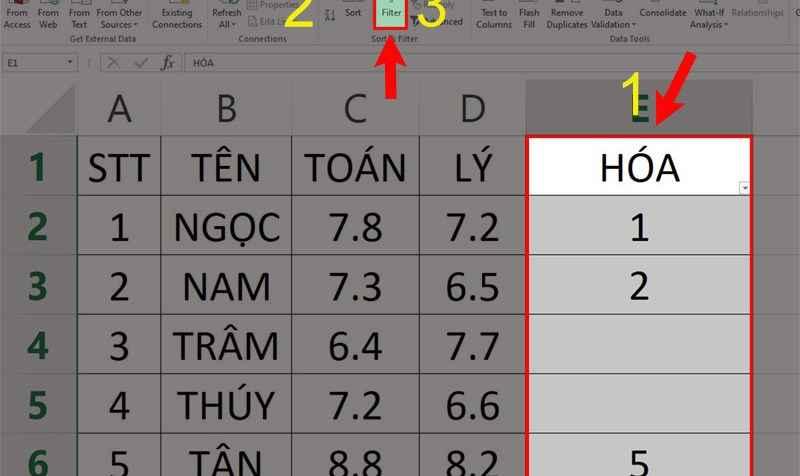 Minh họa nguyên nhân lỗi #VALUE! khi công thức toán học gặp phải dữ liệu không phải số trong Excel
Minh họa nguyên nhân lỗi #VALUE! khi công thức toán học gặp phải dữ liệu không phải số trong Excel
Tình huống 2: Lỗi do sai đối số hoặc cấu trúc công thức
- Kiểm tra cú pháp hàm: Mở thanh công thức, click vào hàm bạn đang dùng. Excel sẽ hiển thị gợi ý cú pháp. So sánh gợi ý với công thức của bạn.
- Sử dụng Function Arguments: Click vào biểu tượng
fxbên cạnh thanh công thức. Hộp thoại Function Arguments sẽ hiện ra, hiển thị rõ ràng từng đối số mà hàm yêu cầu và giá trị hiện tại bạn đang cung cấp. Kiểm tra xem các giá trị bạn đưa vào có đúng loại (number, text, range, logical value) và có hợp lệ không. - Kiểm tra vùng dữ liệu tham chiếu: Đảm bảo các vùng dữ liệu (range) trong công thức được nhập đúng (ví dụ:
A1:B10thay vìA1;B10). Dấu phân cách giữa các đối số có thể là dấu phẩy (,) hoặc dấu chấm phẩy (;) tùy thuộc vào cài đặt Regional Settings trên máy tính của bạn. Kiểm tra cài đặt này nếu nghi ngờ. - Xem xét các hàm lồng nhau: Nếu bạn sử dụng các hàm lồng nhau (ví dụ:
IF(ISERROR(VLOOKUP(...)), "Lỗi", VLOOKUP(...))), hãy kiểm tra từng hàm một từ trong ra ngoài để xác định hàm nào đang gây ra lỗi gốc.
 Hướng dẫn chi tiết cách kiểm tra và điều chỉnh công thức sai để sửa lỗi #VALUE! trong bảng tính Excel
Hướng dẫn chi tiết cách kiểm tra và điều chỉnh công thức sai để sửa lỗi #VALUE! trong bảng tính Excel
Tình huống 3: Lỗi do tham chiếu đến ô báo lỗi khác
- Tìm ô báo lỗi gốc: Sử dụng chức năng “Trace Error” trong tab Formulas (Formula Auditing group). Click vào ô báo lỗi #VALUE!, sau đó click “Trace Precedents”. Các mũi tên sẽ xuất hiện chỉ đến các ô mà công thức đó tham chiếu. Tiếp tục “Trace Precedents” trên các ô này cho đến khi bạn tìm được ô đầu tiên chứa lỗi (ví dụ: #DIV/0!).
- Sửa lỗi gốc: Khắc phục lỗi trong ô gốc (ví dụ: đảm bảo số chia khác 0 cho lỗi #DIV/0!). Sau khi lỗi gốc được sửa, lỗi #VALUE! (hoặc lỗi “lây lan” khác) cũng sẽ tự động biến mất.
Tình huống 4: Lỗi khi thao tác với ngày tháng sai định dạng
- Kiểm tra định dạng ô: Chọn ô chứa ngày tháng, click chuột phải, chọn “Format Cells” và kiểm tra xem nó có được định dạng là Date không.
- Nhập lại ngày tháng: Nếu định dạng không đúng hoặc giá trị nhập vào không hợp lệ (ví dụ: tháng 13, ngày 32), hãy nhập lại ngày tháng theo định dạng chuẩn mà Excel nhận diện (ví dụ: mm/dd/yyyy hoặc dd/mm/yyyy tùy cài đặt).
- Sử dụng hàm DATEVALUE: Nếu ngày tháng được lưu dưới dạng văn bản có cấu trúc hợp lệ (ví dụ: “2023-12-31”), bạn có thể sử dụng hàm
DATEVALUE()để chuyển đổi nó thành số series ngày tháng mà Excel hiểu được. Ví dụ:=DATEVALUE("2023-12-31"). Tương tự như hàm VALUE, có thể cần cột trợ giúp và Paste Special.
Tình huống 5: Lỗi do liên kết dữ liệu bị hỏng
- Kiểm tra và cập nhật liên kết: Vào tab Data, trong nhóm Connections, click “Edit Links”. Hộp thoại Edit Links sẽ hiển thị danh sách các liên kết trong workbook của bạn. Kiểm tra trạng thái của các liên kết.
- Sửa liên kết: Nếu trạng thái là “Error: Source not found” hoặc tương tự, bạn có các lựa chọn:
- “Change Source”: Chỉ đến vị trí mới của tệp nguồn nếu nó bị di chuyển hoặc đổi tên.
- “Open Source”: Mở tệp nguồn để kiểm tra dữ liệu hoặc sửa lỗi trong đó.
- “Break Link”: Nếu không cần liên kết nữa, bạn có thể ngắt liên kết. Excel sẽ giữ lại giá trị cuối cùng được cập nhật thay vì công thức liên kết. Lưu ý: Thao tác này là vĩnh viễn.
Tình huống 6: Lỗi do số bị hiểu nhầm là văn bản
Quay lại tình huống “kinh điển” này, ngoài các cách chuyển đổi đã nêu ở Tình huống 1, việc nhận diện sớm và xử lý triệt để là cực kỳ quan trọng.
- Nhận diện: Các số được lưu dưới dạng văn bản thường căn lề trái, có thể có tam giác xanh ở góc. Hàm
ISTEXT()sẽ trả về TRUE nếu ô đó chứa văn bản, ngay cả khi nó trông giống số. - Xử lý hàng loạt: Đối với một lượng lớn dữ liệu bị lỗi này, phương pháp Paste Special Multiply by 1 hoặc sử dụng Text to Columns là hiệu quả nhất. Với Text to Columns, chọn cột dữ liệu, vào tab Data, chọn Text to Columns, click Next > Next > Finish. Thường thì thao tác này đủ để Excel nhận diện lại số.
 Minh họa các phương pháp chuyển đổi dữ liệu số đang định dạng văn bản thành số để sửa lỗi #VALUE! trong bảng tính Excel
Minh họa các phương pháp chuyển đổi dữ liệu số đang định dạng văn bản thành số để sửa lỗi #VALUE! trong bảng tính Excel
Phòng tránh lỗi #VALUE! – ‘Phòng bệnh hơn chữa bệnh’
Thay vì chờ lỗi xảy ra rồi mới sửa, sao bạn không chủ động phòng tránh nó ngay từ đầu nhỉ? “Phòng bệnh hơn chữa bệnh” luôn là một nguyên tắc vàng, không chỉ trong cuộc sống mà cả khi làm việc với Excel. Việc áp dụng một vài thói quen tốt sẽ giúp bảng tính của bạn “khỏe mạnh” hơn rất nhiều.
-
Kiểm soát chất lượng dữ liệu đầu vào: Đây là yếu tố then chốt. Nếu dữ liệu bạn nhập hoặc copy vào Excel không nhất quán về định dạng (ví dụ: lúc nhập số có dấu phẩy, lúc có dấu chấm; lúc nhập ngày dd/mm/yyyy, lúc mm/dd/yyyy), nguy cơ gặp lỗi #VALUE! sẽ rất cao.
- Sử dụng Data Validation: Tận dụng tính năng Data Validation (trong tab Data) để giới hạn loại dữ liệu được phép nhập vào một ô hoặc một phạm vi ô (chỉ cho phép số nguyên, số thập phân, ngày tháng trong một khoảng nào đó, chọn từ danh sách có sẵn…). Điều này giúp ngăn chặn ngay từ đầu việc nhập sai kiểu dữ liệu.
- Đảm bảo định dạng thống nhất: Trước khi nhập hoặc dán dữ liệu, hãy chắc chắn các cột có cùng định dạng. Nếu là cột số, định dạng là Number hoặc General; nếu là cột ngày tháng, định dạng là Date.
-
Cẩn trọng khi xây dựng công thức:
- Hiểu rõ hàm bạn dùng: Trước khi sử dụng một hàm mới, hãy dành chút thời gian đọc về cú pháp và các đối số của nó. Sử dụng Function Arguments hoặc Help trong Excel để tham khảo.
- Kiểm tra các ô tham chiếu: Luôn kiểm tra lại các ô mà công thức của bạn đang tham chiếu đến, đặc biệt là khi bạn kéo công thức xuống hoặc sang ngang. Đảm bảo tham chiếu tương đối/tuyệt đối ($) được dùng đúng chỗ.
- Thử nghiệm công thức trên dữ liệu nhỏ: Nếu công thức phức tạp, hãy thử áp dụng nó trên một tập dữ liệu nhỏ để xem kết quả có đúng không trước khi áp dụng cho toàn bộ bảng tính.
-
Sử dụng các hàm xử lý lỗi một cách thông minh:
- IFERROR: Hàm
IFERROR(value, value_if_error)là công cụ hữu ích để “che giấu” lỗi và thay thế bằng một giá trị khác (ví dụ: 0, “”, hoặc một thông báo tùy chỉnh). Tuy nhiên, hãy nhớ IFERROR chỉ thay thế hiển thị lỗi, nó không sửa nguyên nhân gốc. Hãy dùng nó để làm bảng tính trông “sạch” hơn hoặc khi lỗi đó không ảnh hưởng đến các tính toán khác, nhưng đừng lạm dụng mà bỏ qua việc sửa lỗi thực sự. - ISERROR/ISNUMBER/ISTEXT: Các hàm kiểm tra kiểu dữ liệu này có thể được lồng trong hàm IF để tạo ra các công thức linh hoạt hơn, xử lý các trường hợp dữ liệu không chuẩn mà không gây ra lỗi. Ví dụ:
=IF(ISNUMBER(A1), A1*2, 0)sẽ chỉ nhân A1 với 2 nếu nó là số, ngược lại trả về 0, thay vì báo lỗi #VALUE! nếu A1 là văn bản.
- IFERROR: Hàm
 Tổng hợp các mẹo và kỹ thuật giúp người dùng kiểm soát dữ liệu và công thức để tránh gặp lỗi #VALUE! Excel
Tổng hợp các mẹo và kỹ thuật giúp người dùng kiểm soát dữ liệu và công thức để tránh gặp lỗi #VALUE! Excel
Góc nhìn từ chuyên gia: Kinh nghiệm thực tế với #VALUE!
Chúng tôi đã có cuộc trao đổi ngắn với anh Nguyễn Văn Đức, một chuyên gia phân tích dữ liệu với hơn 10 năm kinh nghiệm làm việc với các bảng tính phức tạp trong ngành logistics và xuất nhập khẩu. Anh Đức chia sẻ:
“Trong công việc xử lý dữ liệu XNK hàng ngày, từ tính toán chi phí vận chuyển, thuế nhập khẩu đến quản lý tồn kho theo lô, chúng tôi luôn phải làm việc với lượng lớn dữ liệu từ nhiều nguồn khác nhau. Lỗi #VALUE! là một ‘vị khách’ khá thường xuyên, đặc biệt là khi tích hợp dữ liệu từ hệ thống cũ hoặc file Excel của đối tác mà định dạng không đồng nhất. Theo kinh nghiệm của tôi, lỗi #VALUE! thường là ‘chỉ điểm’ đầu tiên cho thấy chất lượng dữ liệu đầu vào của bạn đang có vấn đề. Đừng chỉ sửa lỗi ‘cục bộ’ mà hãy nhìn nhận nó như một cơ hội để rà soát lại quy trình thu thập và chuẩn bị dữ liệu. Việc đầu tư thời gian làm sạch dữ liệu ban đầu sẽ giúp bạn tiết kiệm rất nhiều công sức và thời gian sửa lỗi về sau, đồng thời đảm bảo độ chính xác cho mọi báo cáo và phân tích.”
Lời khuyên của anh Đức rất đúng và quan trọng. Đặc thù ngành XNK thường xuyên phải đối mặt với các loại dữ liệu đa dạng (số lượng, trọng lượng, đơn giá, tỷ giá hối đoái, mã hàng hóa, ngày tháng…), được thu thập từ nhiều nguồn (invoice, packing list, tờ khai hải quan, báo cáo vận tải…). Việc các định dạng này không khớp nhau là chuyện “thường ngày ở huyện”. Một công thức tính tổng giá trị hàng hóa bằng cách nhân số lượng với đơn giá sẽ lập tức báo lỗi #VALUE! nếu cột số lượng hoặc đơn giá có một vài ô bị lưu dưới dạng văn bản do sơ suất copy/paste. Hoặc các phép tính liên quan đến tỷ giá chuyển đổi giữa các loại tiền tệ cũng rất dễ gặp lỗi này nếu dữ liệu tỷ giá không chuẩn. Hiểu được điều này, bạn sẽ thấy việc phòng tránh lỗi #VALUE! không chỉ là kỹ năng dùng Excel mà còn là một phần quan trọng của quy trình làm việc chuyên nghiệp với dữ liệu. Đối với những ai thường xuyên xử lý dữ liệu phức tạp, việc nắm vững các kỹ thuật này có thể giúp bạn xử lý hiệu quả các bài tập liên quan đến quản trị tài chính hay thậm chí là chuẩn bị dữ liệu cho các phân tích chuyên sâu hơn như kinh tế lượng.
Lỗi #VALUE! trong bối cảnh xử lý dữ liệu XNK
Như anh Đức đã nhấn mạnh, trong lĩnh vực xuất nhập khẩu, dữ liệu thường rất đa dạng và đến từ nhiều nguồn. Điều này làm tăng nguy cơ gặp lỗi #VALUE!. Hãy xem xét một vài ví dụ cụ thể:
- Tính toán trị giá hàng hóa: Công thức =Số lượng * Đơn giá. Nếu cột “Số lượng” hoặc “Đơn giá” chứa các ô có khoảng trắng thừa, ký hiệu tiền tệ, hoặc được định dạng văn bản, lỗi #VALUE! sẽ xuất hiện.
- Chuyển đổi tiền tệ: Công thức =Trị giá ngoại tệ * Tỷ giá. Tỷ giá có thể được cập nhật từ nguồn ngoài và dán vào, dễ bị lỗi định dạng văn bản.
- Tính ngày đáo hạn thanh toán: Yêu cầu cộng số ngày tín dụng vào ngày hóa đơn. Nếu cột ngày hóa đơn không được nhận diện đúng là ngày, phép cộng sẽ báo lỗi #VALUE!.
- Tổng hợp dữ liệu từ nhiều báo cáo: Khi copy/paste dữ liệu từ các báo cáo khác nhau vào một bảng tổng hợp, định dạng không khớp nhau giữa các nguồn là nguyên nhân phổ biến gây ra lỗi #VALUE! trong các công thức tổng hợp hoặc phân tích sau đó.
Việc nhận diện lỗi #VALUE! trong những tình huống này không chỉ giúp bạn sửa công thức mà còn cảnh báo bạn về sự cần thiết phải chuẩn hóa quy trình thu thập và nhập liệu. Đây là bước đi quan trọng để đảm bảo tính chính xác của các báo cáo và quyết định kinh doanh dựa trên dữ liệu.
Tận dụng tối đa các công cụ của Excel để kiểm tra lỗi
Excel không chỉ “báo lỗi” mà còn cung cấp các công cụ để giúp bạn “truy vết” và sửa chữa. Đừng bỏ qua chúng!
- Error Checking: Nút “Error Checking” trong tab Formulas sẽ tự động quét toàn bộ bảng tính của bạn để tìm các lỗi phổ biến, bao gồm #VALUE!. Nó sẽ dẫn bạn đến từng ô lỗi và cung cấp một số tùy chọn để xử lý.
- Evaluate Formula: Đây là công cụ cực kỳ mạnh mẽ để gỡ rối các công thức phức tạp. Chọn ô bị lỗi, vào tab Formulas, chọn “Evaluate Formula”. Hộp thoại sẽ hiển thị từng bước tính toán của công thức, cho phép bạn xem giá trị của từng phần trong công thức tại mỗi bước. Điều này giúp bạn xác định chính xác phần nào của công thức hoặc ô tham chiếu nào đang gây ra lỗi #VALUE!.
- Trace Precedents/Dependents: Như đã nhắc đến ở trên, các công cụ Trace Precedents (hiển thị các ô ảnh hưởng đến ô hiện tại) và Trace Dependents (hiển thị các ô bị ảnh hưởng bởi ô hiện tại) rất hữu ích để hình dung luồng dữ liệu và công thức trong bảng tính, giúp bạn tìm ra nguồn gốc của lỗi.
Sử dụng thành thạo các công cụ này sẽ biến bạn từ người dùng “bị động” chỉ biết nhìn lỗi thành người dùng “chủ động”, có khả năng phân tích và sửa lỗi một cách hiệu quả.
Kết bài
Lỗi #VALUE! trong Excel, thoạt nhìn có vẻ đáng sợ, nhưng thực chất lại là một chỉ báo quan trọng giúp bạn hiểu rõ hơn về cách dữ liệu và công thức “làm việc” cùng nhau. Bằng cách nắm vững các nguyên nhân phổ biến và áp dụng những phương pháp sửa lỗi đã chia sẻ, bạn hoàn toàn có thể tự tin khắc phục vấn đề này một cách nhanh chóng và hiệu quả. Hơn thế nữa, việc chủ động phòng tránh lỗi ngay từ khâu nhập liệu và xây dựng công thức sẽ giúp bảng tính của bạn trở nên “chắc chắn” và đáng tin cậy hơn, đặc biệt quan trọng khi bạn xử lý các dữ liệu phức tạp liên quan đến công việc hàng ngày trong ngành xuất nhập khẩu.
Đừng để lỗi value trong Excel làm chậm bước tiến của bạn. Hãy coi nó như một bài học để nâng cao kỹ năng Excel của mình. Thực hành thường xuyên, kiểm tra kỹ lưỡng, và áp dụng những bí quyết phòng tránh sẽ giúp bạn “làm chủ” hoàn toàn bảng tính của mình. Chúc bạn thành công và có những trải nghiệm làm việc thật hiệu quả với Excel! Nếu bạn có bất kỳ câu hỏi hay kinh nghiệm nào về việc xử lý lỗi #VALUE!, đừng ngần ngại chia sẻ trong phần bình luận nhé!